2021-04-01 15:28:58编辑:酷爱播
在支付宝中添加店员可以帮助店铺更方便的进行经营活动,那么,支付宝如何添加店员让他收到店铺的收款通知呢?接下来小编整理了支付宝怎么添加店员的方法,一起来看看吧。

其他支付宝相关内容:
| 支付宝常见问题解决方法大全 |
2021支付宝蚂蚁庄园小课堂每日答题答案汇总 |
支付宝怎么添加店员
1、需要店主打开手机支付宝,点击界面上方的“收钱”按钮。
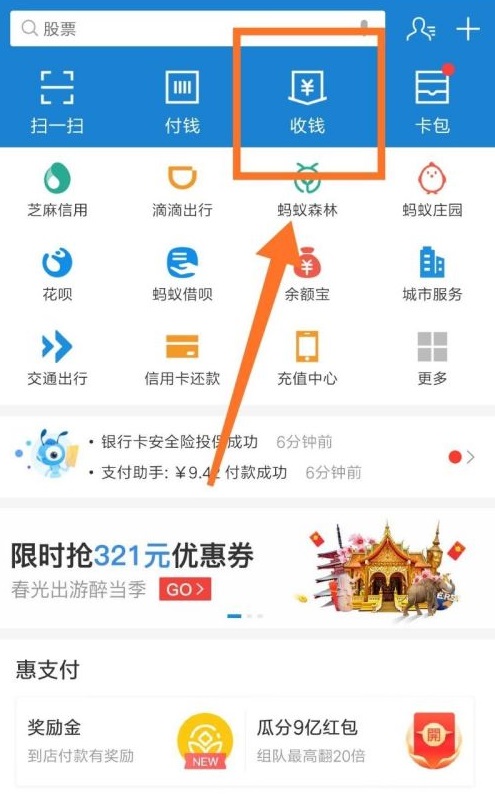
2、点开右上角“···”三个小点的按钮。
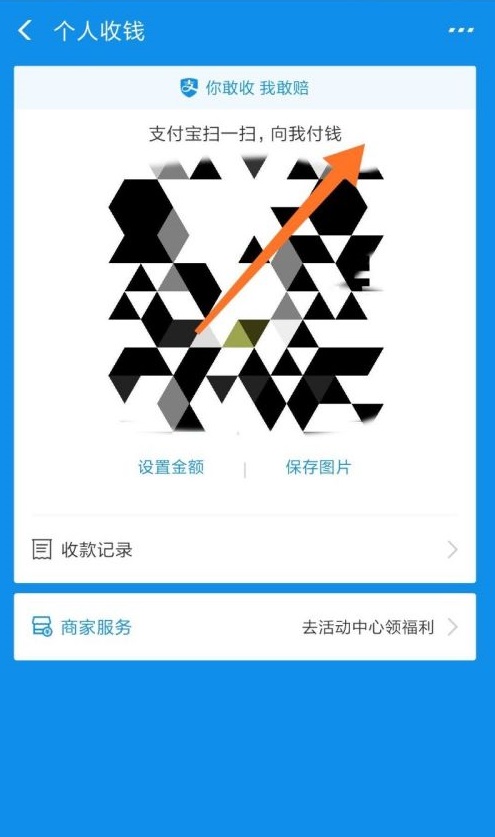
3、点击“添加店员接收通知"。
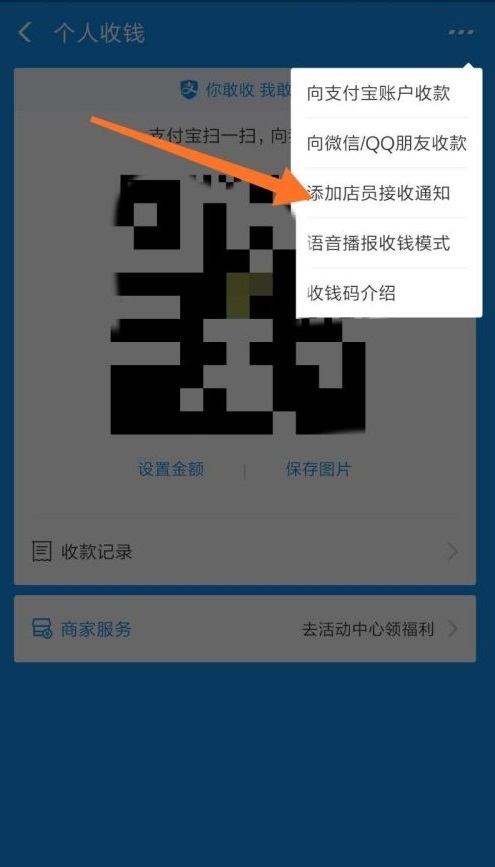
4、点击”立即添加“按钮。
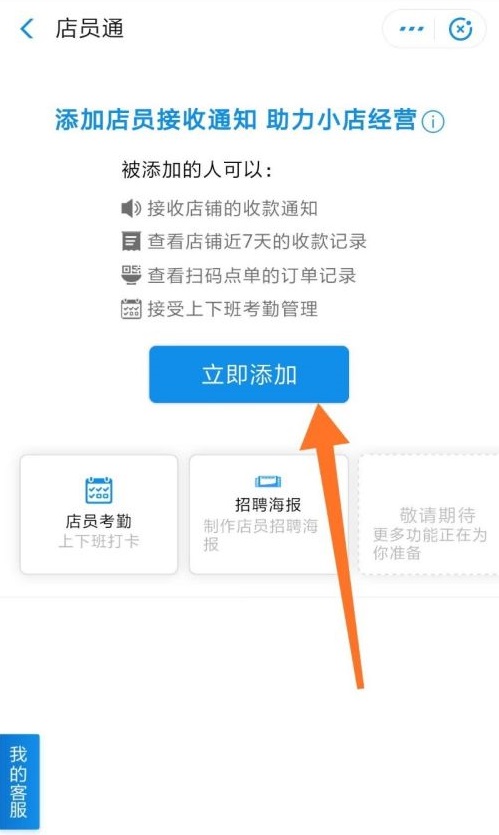
5、添加店员有两种方法,第一种是让店员用支付宝扫一扫屏幕上的二维码。
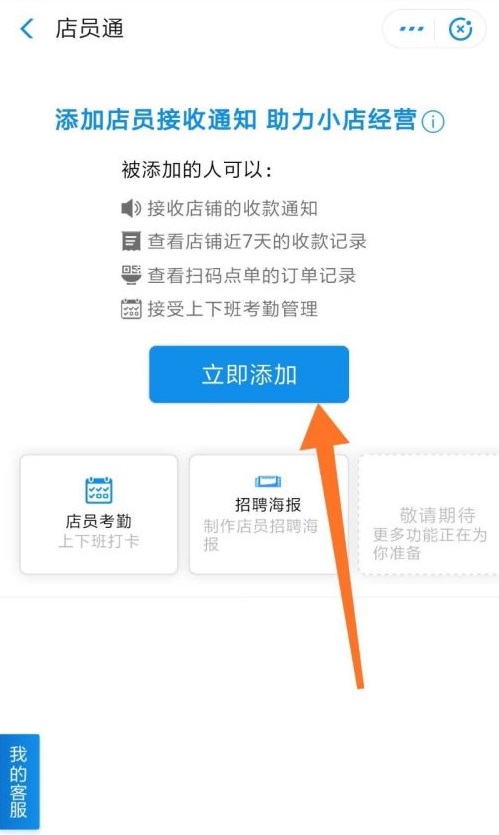
6、第二种是输入支付宝账号或者手机号,点击”下一步“然后接受邀请即可。
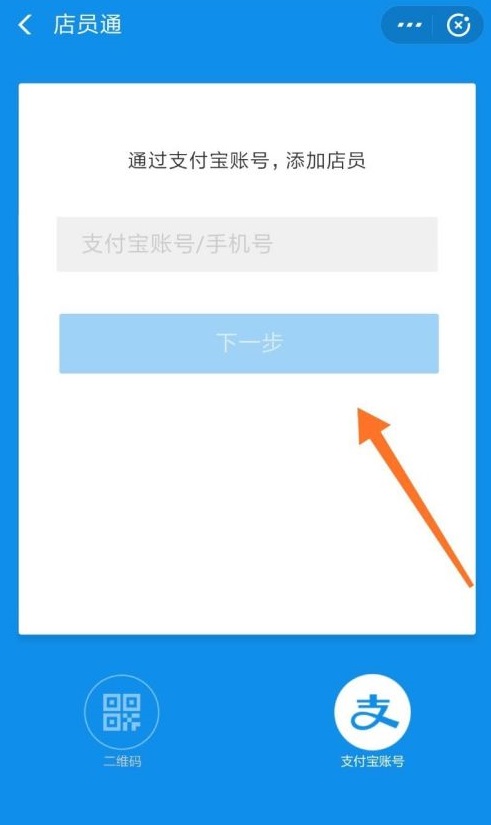
7、添加成功后,返回前页,点击店员名字后面的”权限设置“,打开开关即可开启通知。
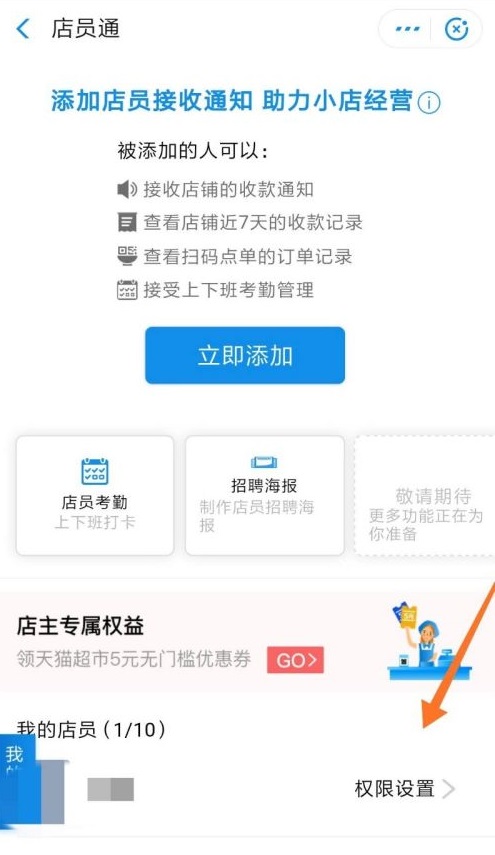
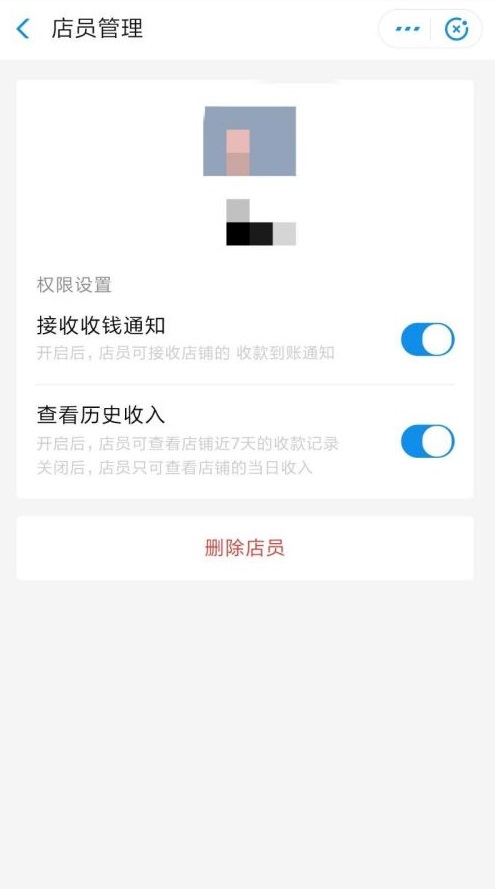
以上就是小编带来的关于支付宝怎么添加店员的方法了,希望对你有所帮助。

支付宝蚂蚁庄园6月22日每日一题答案
今日支付宝蚂蚁庄园为我们带来的两道题目,分别为猜一猜首饰在我国古代最早指的是和如果旅游时想去探寻楚河汉界的遗迹,应该去,都是我们现实生活当息息相关的知识不知道小伙伴们有没有答对呢,下面就为大家具体介绍一下以便大家能够正确答题。
2021-06-21 10:03
《支付宝》蚂蚁庄园6月12日每日一题答案
支付宝蚂蚁庄园小课堂2021年6月12日每日一题答案是什么?今天的问题是:坐飞机出行时,哪一类物品可以随身携带上飞机?不知道答案的朋友不妨随酷爱播小编一起来看看吧。
2021-06-11 09:32《支付宝》蚂蚁庄园6月12日每日一题答案
支付宝蚂蚁庄园小课堂2021年6月12日每日一题答案是什么?今天的问题是:在《哈利·波特的故事中,没有魔法能力的普通人被称为?不知道答案的朋友不妨随酷爱播小编一起来看看吧。
2021-06-11 09:14
《支付宝》蚂蚁庄园6月11日每日一题答案
人们常说五福临门,下列哪个属于五福含意之一?关于五福临门大家总是可以联想到相关的喜庆之气,但是大家知道具体的含意又是什么吗,不清楚的用户小伙伴,接下来酷爱播小编就为大家具体带来关于本题目的正确答案吧。
2021-06-10 09:11
《支付宝》蚂蚁庄园6月9日每日一题答案
蚂蚁庄园每日一题又给大家带来新题目啦,今日答题内容已更新,6月9日今天的题目是:分别为吃了荔枝后开车,一定会被查出酒驾吗和不少人喜欢把头用牵引装置吊起来做运动,这种吊颈健身,不知道大家对于今天的题目感觉如何呢,接下来酷爱播小编为大家带来蚂蚁庄园6月9日答案最新,一起来看看吧。
2021-06-09 09:39
抖音小人走地图视频怎么制作-旅行地图travelboast轨迹制作教程
抖音小人走地图视频怎么制作?最近抖音非常火爆的旅行地图travelboast轨迹吸引了不少抖友们,可能很多抖友们也纷纷想制作自己的旅行轨迹视频。那么,今天下载王小编给大家带来了旅行地图travelboast轨迹制作教程,感兴趣的小伙伴不妨来看看吧。
2021-07-31 11:18
抖音袋鼠摇手的视频制作教程
抖音袋鼠摇手怎么拍摄?最近关于袋鼠摇手的视频在抖音火起来了,有许多博主学习袋鼠摇手的动作来拍摄。那么这个具体怎么制作呢?感兴趣的玩家们就一起来看看吧,千万不要错过。
2021-07-28 14:13
吴签梗的含义由来介绍
吴签是什么意思呢?最近凡凡的节奏有点大的,这个“吴签”就是关于吴亦凡的一个梗,很多小伙伴都不知道吴签这个梗的含义以及由来,由来可有点意思,未成年人建议直接走开,酷爱播小编就专门给大家介绍一下吴签的具体意思。
2021-07-20 17:15
蒙古上单梗出处含义介绍
蒙古上单什么梗?随着互联网的快速发展,现在玩梗成为了大众消遣娱乐的重要途径之一,经常在B站冲浪的小伙伴对于蒙古上单或者四川打野事件有一定的了解,也成了B站玩家们玩梗的态度,昨日随着B站崩了,这个梗再次发酵,接下来酷爱播小编就给大家整理了B站蒙古上单梗的含义及出处介绍,感兴趣的小伙伴一起看看吧。
2021-07-15 19:50
鸿蒙系统升级方法步骤
总所周知华为鸿蒙系统已于昨晚八点正式发布了,有许多华为旗下手机都可以升级至该系统,那么华为鸿蒙系统怎么升级呢?就让小编带你走进鸿蒙系统升级方法步骤了解学习一下吧。
2021-07-05 13:59